Drukarka drukuje tylko małe czcionki, a nie duże

Posiadanie drukarki to jedna z najlepszych rzeczy, które mogą uzupełnić intensywne życie. Bez stania w kolejce i czekania na wydrukowanie dokumentów. Ale co zrobić, jeśli drukarka drukuje tylko małe czcionki, a nie duże ? Może to być dość frustrujące, jeśli nie wiesz, co jest przyczyną problemu.
Drukarka drukuje tylko małe czcionki
Od drukarek oczekuje się drukowania tego, co widzimy na ekranie. Kiedy drukarka drukuje coś innego niż oczekiwaliśmy, czasami obwiniamy drukarkę. Problemem może być ustawienie komputera lub oprogramowania zawierającego dokument, który ma zostać wydrukowany. Jest kilka rzeczy, na które możesz spojrzeć, aby zobaczyć, co może powodować, że drukarka drukuje tylko małe czcionki, a nie duże.
- Czy drukujesz strony internetowe?
- Drukujesz plik PDF?
- Wybierz odpowiednie rozmiary tekstu, które działają
- Sprawdź ustawienia liczby stron na arkuszu
- Zresetuj ustawienia drukarki
- Sprawdź napędy drukarki
- Uruchom narzędzie do rozwiązywania problemów z drukarką
1] Czy drukujesz strony internetowe?
Przeglądarki internetowe zmieniają rozmiar zawartości drukowanych stron, aby dopasować je do domyślnego rozmiaru papieru. Pamiętaj, że rozmiar strony internetowej może być szerszy niż kartka papieru. Warto również zauważyć, że chociaż strona internetowa może sięgać aż do krawędzi strony internetowej, drukarka nie może drukować zbyt daleko do krawędzi. Oznacza to, że przeglądarka internetowa zrenderuje zawartość szerokiej strony internetowej, aby zmieściła się na małym papierze w drukarce. Oznacza to, że czcionka może wyglądać na wystarczająco dużą na ekranie, ale na papierze może być mniejsza. Przeglądarki internetowe mają również funkcje skalowania, które umożliwiają powiększanie lub pomniejszanie wydruków. Jeśli użyjesz funkcji powiększania przeglądarki internetowej w celu zwiększenia rozmiaru treści na stronie, może to nie powiększyć wersji drukowanej. Może tak być, ponieważ strony internetowe mogą mieć arkusze stylów, które kontrolują wydruk niezależnie od tego, co jest wyświetlane na ekranie.
Zamiast wysyłać całą stronę do wydrukowania, skopiuj części, które chcesz wydrukować, i wklej je do edytora tekstu. Następnie możesz zmienić rozmiar i typ czcionki, aby dopasować ją do swojego projektu. Za pomocą edytora tekstu możesz również przejść do właściwości drukarki i wprowadzić zmiany, jeśli zajdzie taka potrzeba.
2] Czy drukujesz plik PDF?
Po otwarciu pliku PDF w czytniku PDF czytnik umożliwia skalowanie wydruku w czasie drukowania. Możesz skalować do określonego rozmiaru papieru lub procentu wymiaru dokumentu. Ustawienia skalowania będą skalować wszystko, nie tylko tekst czy obrazy. Oznacza to, że tekst zmniejszy się, jeśli większe pliki PDF mają być drukowane na mniejszym papierze.
Aby wydrukować dokument PDF na małym arkuszu, wybierz potrzebne części i wydrukuj tylko te części. Zapewni to, że słowa nie zostaną zmniejszone, aby zmieściły się na stronie.
3] Wybierz odpowiednie rozmiary tekstu, które działają
Niektóre aplikacje zmienią wlanie tekstu po zmianie rozmiaru strony. Odbywa się to podczas pracy lub podczas drukowania. W zależności od zawartości dokumentu oryginalny rozmiar strony i właściwości tekstu mogą wydawać się znacznie mniejsze na stronie większej niż oryginalny rozmiar strony, na której dokument miał zostać wydrukowany.
Jeśli planujesz wydrukować dokument na różnych rozmiarach stron do różnych celów, wybierz rozmiary tekstu odpowiednie dla wszystkich używanych nośników. Jeśli chcesz przeskalować papier tylko do jednego rozmiaru większego niż oryginalna strona, użyj opcji Skaluj do papieru w preferencjach drukowania pakietu Microsoft Office.
4] Sprawdź ustawienia stron na arkuszu
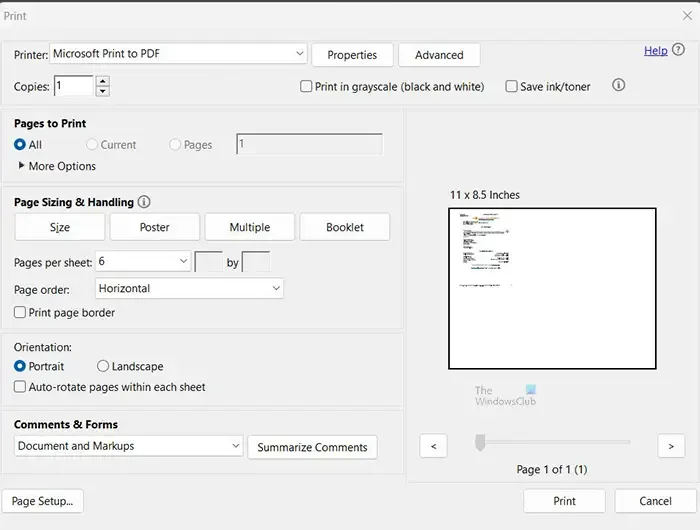
Jeśli dokument wychodzi ze słowami mały, może to być spowodowane ustawieniem drukowania Wiele stron na arkusz. W takim przypadku dokumenty zostaną pomniejszone, aby zmieściły się w wielu kopiach na jednym arkuszu. Spowoduje to, że słowa będą małe, a im więcej dokumentów wydrukowanych na jednym arkuszu, tym mniejsze będą czcionki.
Gdy przechodzisz do drukowania, sprawdź, czy ustawienia w oknie drukowania w obszarze Rozmiar wydruku i obsługa są ustawione na Wiele na arkusz lub Broszura. Opcja Wiele lub Broszura zmieści wiele kopii dokumentu na stronie. W takim przypadku wybierz Rozmiar lub Plakat . Rozmiar i plakat ustawią drukowanie dokumentu na całej stronie. Na każdej stronie zostanie wydrukowany jeden dokument.
5] Zresetuj ustawienia drukarki
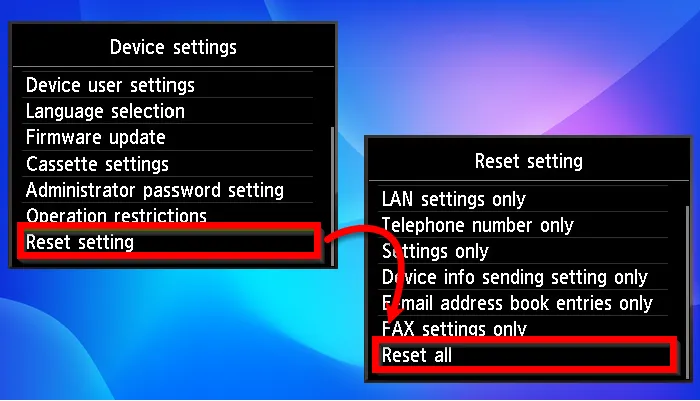
Mogą wystąpić przypadki, w których aplikacje mają osobne ustawienia przeglądania i drukowania dokumentów. Być może dokonałeś zmian w celu wyświetlenia lub wydrukowania określonego dokumentu. Możesz zapomnieć o przywróceniu domyślnych ustawień dokumentów. Może to spowodować, że bieżący dokument lub dokumenty będą drukowane jako małe.
Jeśli drukarka ma przycisk resetowania do ustawień domyślnych, użyj tego przycisku, aby przywrócić domyślne ustawienia drukowania i przeglądania.
6] Sprawdź sterownik drukarki
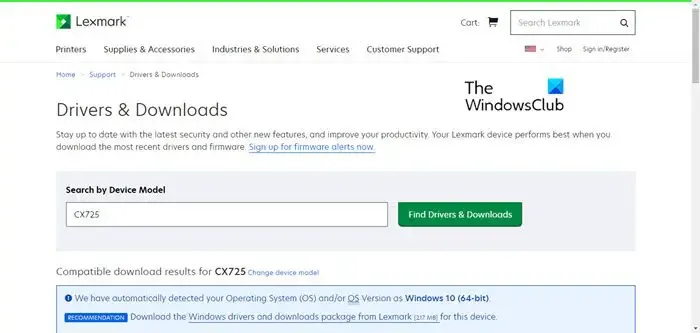
Mogą występować problemy ze sterownikiem drukarki, przez co drukowane dokumenty są małe. Sprawdź, czy są dostępne aktualizacje sterownika drukarki i aktualizacji, a następnie spróbuj ponownie. Może również wystąpić uszkodzenie sterownika drukarki, więc ponowna instalacja lub aktualizacja sterownika drukarki może rozwiązać problem.
7] Uruchom narzędzie do rozwiązywania problemów z drukarką
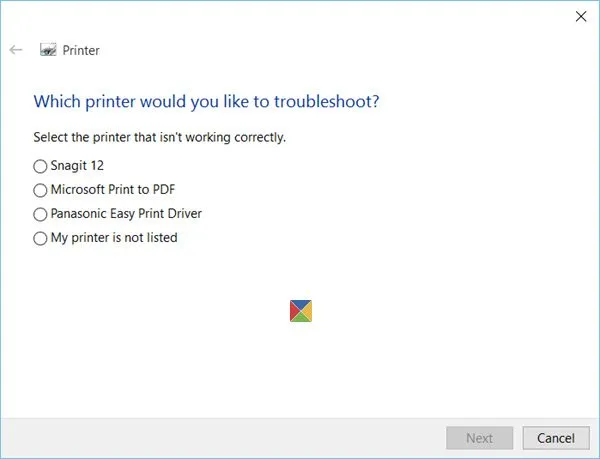
Uruchom narzędzie do rozwiązywania problemów z drukarką i sprawdź, czy problem zniknie.
Jak sprawić, by moja drukarka drukowała w rzeczywistym rozmiarze?
Drukarnie robią to, co im się każe. Co wchodzi, to wychodzi.
- Jeśli drukarka drukuje mało, sprawdź ustawienia dokumentu, który próbujesz wydrukować.
- Sprawdź dokument, aby upewnić się, że dokument ma prawidłowy rozmiar czcionki. Upewnij się, że dokument nie jest powiększony do dużego rozmiaru, tak aby czcionka wyglądała na wystarczająco dużą, ale czcionki były małe.
- Upewnij się, że sterowniki drukarki są aktualne i nie są uszkodzone.
- Upewnij się, że właściwości drukarki mają prawidłowe ustawienia.
- Upewnij się, że papier znajdujący się w drukarce odpowiada rozmiarowi dokumentu, który ma zostać wydrukowany.
Niektóre drukarki mogą ostrzegać o różnicy w rozmiarze, ale soma może nie wysyłać ostrzeżenia i po prostu drukować. Ilekroć drukarka drukuje małe, może to również oznaczać, że rozmiar papieru został w jakiś sposób zmieniony. Niezależnie od używanego dokumentu przejdź do opcji rozmiaru papieru i wybierz odpowiedni rozmiar papieru.
Jak sprawić, by moja drukarka drukowała w skali?
Drukowanie w skali oznacza drukowanie dokumentu w celu dopasowania go do określonego obszaru. Zmusić drukarkę do drukowania w skali oznacza, że dokument zostanie wydrukowany w celu dopasowania do papieru lub obszaru papieru, który ma zostać wydrukowany.
- Jeśli chcesz, aby Twoja drukarka wydrukowała dokument w celu wypełnienia strony formatu Letter, nazywa się to drukowaniem w skali arkusza formatu Letter.
- Aby drukarka drukowała w skali, gdy jesteś gotowy do drukowania, przejdź do Ustawień strony. Poszukaj opcji Skaluj, aby dopasować . Opcja Skaluj, aby dopasować spowoduje przeskalowanie zawartości dokumentu w celu dopasowania do wybranego rozmiaru papieru.
Te ustawienia są oparte na dokumencie i używanym oprogramowaniu. Ustawienia drukarki będą się różnić w zależności od oprogramowania. Będą się różnić w Microsoft Word i Adobe Reader i innych.



Dodaj komentarz